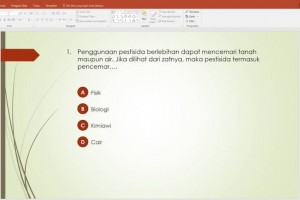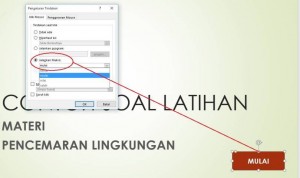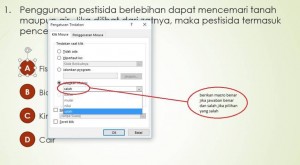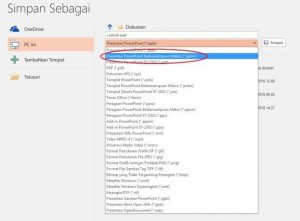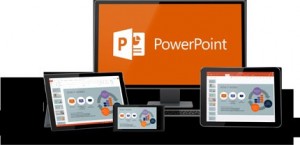 Microsoft PowerPoint atau Microsoft Office PowerPoint atau PowerPoint adalah sebuah program komputer untuk presentasi yang dikembangkan oleh Microsoft di dalam paket aplikasi kantoran mereka, Microsoft Office, selain Microsoft Word, Excel, Access dan beberapa program lainnya. PowerPoint berjalan di atas komputer PC berbasis sistem operasi Microsoft Windows dan juga Apple Macintosh yang menggunakan sistem operasi Apple Mac OS, meskipun pada awalnya aplikasi ini berjalan di atas sistem operasi Xenix. Aplikasi ini sangat banyak digunakan, apalagi oleh kalangan perkantoran dan pebisnis, para pendidik, siswa, dan trainer. Dimulai pada versi Microsoft Office System 2003, Microsoft mengganti nama dari sebelumnya Microsoft PowerPoint saja menjadi Microsoft Office PowerPoint. Lalu, pada Office 2013, namanya cukup disingkat PowerPoint Versi terbaru dari PowerPoint adalah versi 16 (Microsoft Office PowerPoint 2016), yang tergabung ke dalam paket Microsoft Office 2016.
Microsoft PowerPoint atau Microsoft Office PowerPoint atau PowerPoint adalah sebuah program komputer untuk presentasi yang dikembangkan oleh Microsoft di dalam paket aplikasi kantoran mereka, Microsoft Office, selain Microsoft Word, Excel, Access dan beberapa program lainnya. PowerPoint berjalan di atas komputer PC berbasis sistem operasi Microsoft Windows dan juga Apple Macintosh yang menggunakan sistem operasi Apple Mac OS, meskipun pada awalnya aplikasi ini berjalan di atas sistem operasi Xenix. Aplikasi ini sangat banyak digunakan, apalagi oleh kalangan perkantoran dan pebisnis, para pendidik, siswa, dan trainer. Dimulai pada versi Microsoft Office System 2003, Microsoft mengganti nama dari sebelumnya Microsoft PowerPoint saja menjadi Microsoft Office PowerPoint. Lalu, pada Office 2013, namanya cukup disingkat PowerPoint Versi terbaru dari PowerPoint adalah versi 16 (Microsoft Office PowerPoint 2016), yang tergabung ke dalam paket Microsoft Office 2016.
Saat ini, sebagian besar pendidikan (Guru dan Dosen) telah menggunakan Microsoft PowerPoint sebagai salah satu alat presentasi maupun digunakan untuk membuat media pembelajaran. Dalam pemanfaatan PowerPoint dapat difungsionalkan VBA (Visual Basic Application) untuk membuat pen-skor-an evaluasi menggunakan program PowerPoint sudah banyak dikembangkan. Ada beberapa langkah yang perlu dilaksanakan untuk dapat menggunakan PowerPoint sebagai bahan / Media Pembelajaran Interaktif dengan soal pilihan ganda dan skor untuk mengetahui nilai peserta didik (siswa dan mahasiswa). Adapun langkah sederhananya adalah sebagai berikut :
- Membuat desain soal
- Membuat slide Microsoft PowerPoint
- Membuat macro
- Menerapkan macro pada tombol pilihan jawaban
- Menerapkan macro pada tombol lihat skor
- Menyimpan file dalam format *.pptm
Desain Soal
Disain soal yang akan dibuat tidak ada umpan balik atau komentar kepada dan/ dari penjawab. Penjawab memilih jawaban cukup dengan memilih option jawaban yang disediakan. Jika soal yang direncanakan berjumlah 10 soal maka untuk pilihan benar diberi nilai 10 (jika nilai maksimal 100) atau 1 (jika nilai maksimal 10), sedangkan pilihan salah diberi nilai 0. Umpan balik hanya ada saat siswa melihat soal evaluasi yang sudah dikerjakannya. Jika membuat 10 soal evaluasi artinya minimal menggunakan 12 slide. Slide pertama untuk judul / pembuka dan slide terakhir untuk penutup dan tombol penilaian
Membuat evaluasi pada Microsoft PowerPoint
Untuk membuat evaluasi pada Microsoft PowerPoint kita bisa memanfaatkan setiap tampilan slide sesuai rancangan di atas. Contoh slide Evaluasi untuk Cover, Soal dan Lihat Skor dapat dilihat pada gambar berikut:a. contoh slide untuk cover :b. contoh slide untuk soal nomor 1 – terakhir :
c. contoh slide terakhir untuk cek nilai :
Membuat Macro
Untuk menghasilkan evaluasi interaktif menggunakan VBA menggunakan fasilitas macro kita buat 3 buah macro yaitu : Benar, Salah, dan Skor. Untuk menampilkan jendela visual basic editor tekan tombol Alt + F11.Kemudian tulis kodenya sebagai berikut:=================================================================Dim nilai As Integer
Dim konfirmasi As StringSub mulai()
skor = 0
ActivePresentation.SlideShowWindow.View.Next
End SubSub benar()
konfirmasi = MsgBox(“Yakin dengan jawaban anda?”, vbYesNo, ” Cek Jawaban!”)
If konfirmasi = vbYes Then
skor = skor + 10
ActivePresentation.SlideShowWindow.View.Next
End If
End SubSub salah()
konfirmasi = MsgBox(“Yakin dengan jawaban anda?”, vbYesNo, ” Cek Jawaban!”)
If konfirmasi = vbYes Then
ActivePresentation.SlideShowWindow.View.Next
End If
End SubSub skor()
‘tombol untuk selesai
MsgBox (” skor latihan anda adalah ” & skor)
End Sub=================================================================Kemudian tutup VBA dan kembali pada PowerPoint yang telah kita buat tadi.
Menerapkan Macro pada Tombol Mulai
Setelah kode macro dibuat maka selanjutnya adalah memberikan action macro tersebut pada tombol start ,adapun caranya adalah sebagai berikut: masuk ke slide cover yang akan di pasang macro, select tombol start –> Insert –> Action –>Run Macro –> Mulai –> OK.
Menerapkan Macro pada Tombol Pilihan Jawaban
Setelah kode macro dibuat maka selanjutnya adalah memberikan action macro tersebut pada pilihan jawaban adapun caranya adalah sebagai berikut: Untuk memasang macro ada pilihan jawaban benar adalah dengan cara : masuk ke slide soal yang akan di pasang macro, select pilihan jawaban –> Insert –> Action –>Run Macro –> Benar –> OK. Setiap soal hanya ada satu jawaban benar, lainnya salah.
Menerapkan macro pada tombol lihat skor
Untuk memasang macro untuk melihat skor adalah sebagai berikut: masuk ke slide hasil evaluasi yang akan di pasang macro, select tombol lihat skor–> Insert –> Action –>Run Macro –> Skor –> OK.
Menyimpan file dalam format *.pptm
Setelah semua Macro dimasukkan dalam pilihan jawaban maupun pada lihat skor, dan pembuatan evaluasi sudah selesai agar program Macro dapat dijalankan makan untuk penyimpanan filenya harus dalam format *.pptm.Save –> Save as type –> PowerPoint Macro-Enabled Presentation (*.pptm ) –>save.
Demikian uraian singkat tips dan trik mudah membuat penskoran untuk evaluasi dengan Microsoft PowerPoint.Silahkan